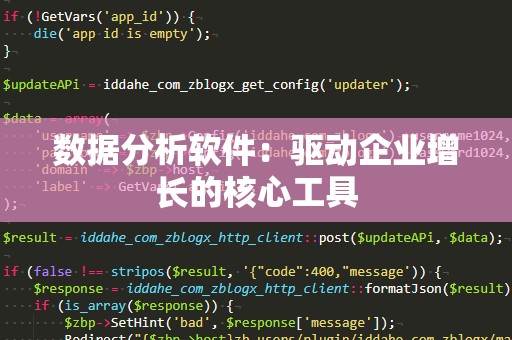在现代工作中,Excel已经成为每个人必备的办公软件。无论是数据分析、表格制作,还是报表汇总,Excel都能帮助我们快速高效地完成任务。对于很多人来说,Excel的功能远不止表面上的数据输入和简单运算,它的强大功能可以通过一些小技巧提升工作效率。今天,我们就带你深入了解“Excel技巧大全100例”,这些技巧将让你在职场中游刃有余,成为Excel的高手。
1.快速选中整列或整行
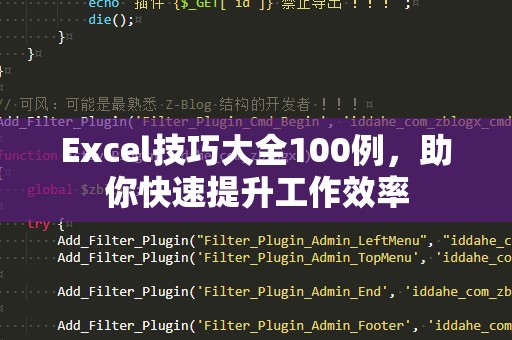
在Excel中,选中整列或整行是非常常见的操作。如果你需要选中一整列,只需点击列标(比如“A”列)。要选中整行,则点击行号(如“1”行)。而更高效的方式是,点击任意单元格后按住“Ctrl+Space”可以快速选中所在的整列,而按“Shift+Space”则能选中所在的整行。
2.自动填充(快捷***数据)
Excel中的“自动填充”功能非常强大,尤其在进行数列或日期的填写时,它能帮你节省大量时间。只需在某一单元格内输入开始的数字或日期,并将鼠标移到单元格右下角的小方框上,双击或拖动该小方框,Excel会根据已输入的规律自动填充后续的单元格。
3.合并单元格
在处理复杂表格时,合并单元格是一项常用技巧。你可以通过选中多个单元格,然后点击“合并单元格”按钮,将它们合并为一个大单元格,既能美化表格也能方便对齐。
4.数据筛选与排序
如果你需要快速找到满足特定条件的数据,Excel的“筛选”功能非常实用。点击数据栏中的“筛选”按钮后,你可以对数据进行排序和筛选,按照大小、字母顺序、日期等条件来查看数据,提升数据处理的效率。
5.利用条件格式突出显示数据
条件格式能帮助你通过设置规则,让Excel自动根据某些条件改变单元格的颜色、字体或其他格式。例如,当数据超过某个值时,单元格自动变红,低于某个值时,变绿。这一技巧非常适合用于财务报表和数据分析中,帮助你一目了然地找出异常数据。
6.高效使用快捷键
Excel中的快捷键是提升工作效率的利器。比如“Ctrl+C”和“Ctrl+V”是***和粘贴的基本快捷键,但你是否知道“Ctrl+D”能快速将选中单元格的数据向下填充?“Ctrl+R”则能快速填充到右侧单元格。熟练掌握Excel快捷键,能让你减少鼠标操作,大大提高工作速度。
7.数据透视表的使用
数据透视表是Excel中一个强大的数据分析工具。它能够帮助你对大量数据进行分类汇总,生成各种图表,便于进一步分析和展示。例如,你可以用数据透视表统计销售数据,按产品、日期等维度查看销售趋势。掌握数据透视表的使用,你将能更高效地进行数据分析工作。
8.查找和替换功能
在处理大数据时,我们常常需要查找某个特定的数字或文本,或者替换某些内容。Excel的“查找和替换”功能非常强大,不仅可以查找文本或数字,还能按照一定条件查找(如格式、公式等)。点击“Ctrl+F”进入查找框,输入要查找的内容,Excel就会自动高亮显示符合条件的单元格。
9.图表制作技巧
当你需要将数据以图表的形式展示出来时,Excel提供了丰富的图表类型,如柱形图、折线图、饼图等。通过这些图表,你可以更直观地呈现数据变化趋势。而制作图表时,Excel还支持一键生成图表样式,改变图表的颜色和布局,使其更符合报告要求。
10.使用公式计算
Excel的公式功能几乎覆盖了所有常见的计算需求,从简单的加减乘除,到复杂的数学、统计和财务公式,Excel都能轻松处理。例如,使用SUM函数快速求和,使用AVERAGE函数计算平均值,使用VLOOKUP进行数据查找等。掌握这些常用的Excel函数,你将能够大大提高数据处理的效率。
11.合并多个工作簿中的数据
在日常工作中,我们经常需要将多个Excel工作簿中的数据合并到一个工作簿中。Excel提供了多种方法来实现这一功能,其中最常见的就是使用“PowerQuery”功能。通过PowerQuery,你可以轻松地从多个文件中导入数据,并对其进行清洗和整理,非常适合进行跨工作簿的数据合并操作。
12.锁定窗格查看数据
当你的数据表格内容非常多时,滚动页面会导致表头或某些重要数据被遮挡。为了解决这个问题,你可以使用Excel中的“冻结窗格”功能,锁定住某些行或列,使其始终显示在页面上方或左侧,方便你随时查看数据。
13.使用IF函数进行逻辑判断
Excel的IF函数是进行逻辑判断的必备工具。通过IF函数,你可以设置某个条件,满足条件时执行某项操作,不满足条件时执行另一项操作。例如,你可以设置当销售额大于1000时,返回“达标”,否则返回“未达标”。IF函数的应用场景非常广泛,适用于各种数据分析和处理任务。
14.数据验证
数据验证功能可以帮助你确保输入数据的准确性。通过设置数据验证规则,你可以限制单元格只能输入特定类型的数据,比如只能输入数字、日期或某些特定的文本,避免数据录入错误。这个功能在多人的协作工作中尤其有用,能有效保证数据质量。
15.使用“文本到列”功能
在数据导入时,常常会遇到某列数据需要拆分的情况。Excel提供了“文本到列”功能,可以将一列数据根据特定的分隔符(如逗号、空格、Tab键等)拆分成多列。这样,你就能够快速将合并在一起的数据拆分成所需格式,方便后续处理。
16.使用绝对引用和相对引用
在Excel中,公式中使用的单元格地址有两种类型:相对引用和绝对引用。相对引用会随公式位置的变化而变化,而绝对引用则不会改变。比如,当你需要将某个常量应用到多个单元格时,可以使用“$”符号将单元格地址变为绝对引用,确保公式不受单元格位置的影响。
17.跳转到指定单元格
当工作表内容过多,手动寻找某个单元格非常麻烦。这时,可以使用“Ctrl+G”快捷键,输入目标单元格的地址,快速跳转到该单元格,节省时间。
18.设置自定义数字格式
Excel支持用户为数字设置自定义格式,除了常见的货币、日期、时间格式,你还可以自定义数字的显示方式。例如,可以设置数字以千分位显示,或者在数值前加上特定的符号或文字,提升数据的可读性。
19.保护工作表
在多人协作时,可能会出现不小心修改数据的情况。Excel提供了“保护工作表”的功能,可以防止某些单元格被修改或者删除。你可以选择锁定整个工作表或部分区域,设置密码保护,确保数据安全。
20.使用数组公式
数组公式是Excel中的高级技巧之一,能够对一组数据进行复杂的计算。与常规公式不同,数组公式可以同时处理多个单元格的数据,返回多个结果。掌握数组公式,可以大大提升数据处理的能力,特别适用于进行大规模的数据分析工作。
通过以上的100个Excel技巧,你将能够全面提升Excel操作的熟练度,在数据处理、报表制作、数据分析等方面事半功倍。如果你也想成为Excel高手,不妨从这些技巧开始,逐步掌握更多高效实用的方法吧!